Tarama Alanını Artırmak İçin Etkinleştirmeniz Gereken 7 Krom Bayrak
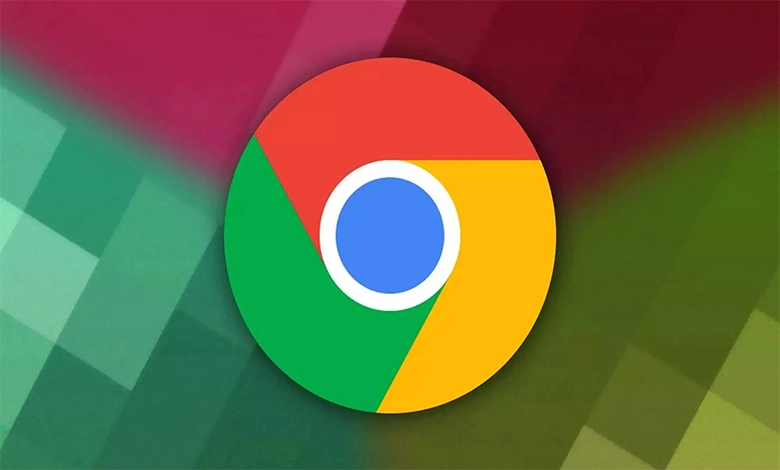
Tarama Alanını Artırmak İçin Etkinleştirmeniz Gereken 7 Krom Bayrak. Chrome Bayrakları, Google Chrome’da kullanıcıların tarama deneyimlerini özelleştirmek için her türlü kullanıcı arayüzü ve performans ayarlaması yapmalarına olanak tanıyan uzun süren bir özelliktir . Ancak Bayraklar, tarayıcıya düzgün bir şekilde entegre edilmiş veya tamamen ortadan kaldırılmış olarak her an kaybolabilir.
İçindekiler
Bu nedenle, hangi bayrakların hangilerinin kullanılabilir olduğunu takip etmek önemlidir. Güncel olmayan bayrakları kaldırmak ve en yeni ve en büyükleri eklemek için bu listeyi düzenli olarak güncelliyoruz. Bunu göz önünde bulundurarak, şu anda deneyebileceğiniz en iyi yedi Chrome bayrağı.
Tarama Alanını Artırmak İçin Etkinleştirmeniz Gereken 7 Krom Bayrak
Bu Chrome bayraklarından herhangi birini kullanmadan önce, bunlara nasıl erişeceğinizi bilmeniz gerekir. Tip chrome: // flags Chrome adres çubuğuna ve isabet girin. Bu özelliklerin kararlı olmadığını belirten büyük bir Chrome Bayrakları listesi göreceksiniz.
Aşağıda listelediğimiz özellikleri hızlı bir şekilde bulmak için Chrome’un “Bul” ( Ctrl+ F) özelliğini kullanabilirsiniz.
1. Sekme Grupları
Yavaşça en son Chrome sürümlerine sunuluyor, uzun zamandır beklenen Sekme Grupları özelliği henüz herkesle değil, ancak sahip değilseniz Chrome Bayrakları’ndan yakalayabilirsiniz.
Etkinleştirdikten sonra, bir gruba eklemek istediğiniz sekmeyi sağ tıklatıp grubu yeni bir gruba (grubu oluşturduğunuz noktada) veya mevcut bir gruba eklemeyi seçebilirsiniz. Sekme yönetimini çok daha temiz hale getirir ve yıllardır mücadele ettiğimiz bu korkunç sekme yığınını kaldırır.
Henüz belirli üçüncü taraf sekme gruplama uzantıları kadar sağlam değil (Toby akla geliyor), ancak bir başlangıç.
2. PC’de Yenilemek için Çekin
Android Chrome kullanıcıları, şu ana kadar yenilemek için çek hareketi ile iyi bir şekilde tanışacaklar, bu da sayfayı yenilemek için bir web sayfasının üstündeyken parmağınızı ekrandan aşağı sürüklemenizi sağlar.
Bu Chrome bayrağı, bir web sayfasının üstündeyken yukarı kaydırmak için kaydırma tekerleğinizi veya dokunmatik yüzeyinizi kullanarak aynı şeyi PC’de yapmanıza olanak tanır. Dokunmatik ekranlı bir bilgisayarınız varsa, bu bayrağı yalnızca dokunmatik ekranlar için etkinleştirebilirsiniz.
3. Sıfır Kopya Rasterleştirme (Masaüstü / Android)
Rasterleştirme, Chrome’un web sitesi verilerini önünüzdeki ekranda gördüğünüz piksellere ve somut bilgilere göre düzenlediği işlemdir. Bunu, her sayfayı “Fayans” olarak düzenleyerek yapar; bu noktada, önünüzde gördüğünüz bütünün tamamını eklemek için her birindeki bilgileri etkili bir şekilde boyar.
Chrome bayrakları üzerinden rasterleştirme ile yapabileceğiniz birkaç şey var, ancak en iyilerinden biri, her kiremit değişikliğini ona yüklemeyerek, yerine yük bindirerek düşük uçlu bir GPU’daki yükü hafifletebilen sıfır kopyalı rasterleştirme. aygıtın belleği.
Bu, web’e göz atarken pil kullanımını azaltma potansiyeli ile özellikle mobil cihazlarda yardımcı olabilir.
4. Chrome Duet (Android)
Android’de Google, birkaç yıldır sekmeler, arama, ana sayfa ve seçenekler menüsü gibi seçeneklerin çoğunu üst kısım yerine ekranın altına yerleştiren bir “Duet” arayüzü deniyor.
Bu özellik herkes için değildir, ancak denemek istiyorsanız Chrome bayraklarında “Chrome Duet” ifadesini arayın.
Garip olan şey: Chrome Duet’i “Devre Dışı” olarak ayarlamak aslında bizim için etkinleştirirken, “Etkin” olarak ayarlamak onu devre dışı bırakır. Eğer işe yaramazsa, yapmanız gerektiğini düşündüğünüz şeyin tersini yapmayı deneyin!
5. Paralel İndirmeyi Etkinleştir
Chrome Bayraklarında, göz atmanızı hızlandırabilen ve birçoğu varsayılan olarak etkinleştirilen birkaç özellik vardır. İndirmelerinizi özellikle hızlandıran böyle bir özellik, indirdiğiniz her dosyayı üç ayrı işe bölerek tüm süreci hızlandıran “Paralel indirme” dir.
Etkinleştirmek için, Chrome bayrakları yazın parallel downloading, listede göründüğünde “Varsayılan” ı ve ardından “Etkinleştir” i tıklayın.
6. Yumuşak Kaydırmayı Etkinleştir
Adından da anlaşılacağı gibi, bu, içerikte sorunsuz bir şekilde gezinmenizi sağlar. Farenizi veya ok tuşlarını kullanarak Chrome’da kaydırma yaptığınızda, animasyonda biraz kekeme olur. Deneyimlerime göre bu, içeriği hızlı bir şekilde gözden geçirmeyi ve aynı zamanda neyin önemli olduğunu kolayca okumayı zorlaştırıyor (içerik skimmers için kötü). Bu seçenek etkinleştirildiğinde, yumuşak kaydırma doğru ve profesyoneldir.
Adres çubuğuna doğrudan erişmek için “Düzgün Kaydırma” yı arayın veya adres çubuğuna chrome: // flags / # smooth-scroll yazın . Altındaki açılır menüyü kullanarak etkinleştirin.
7. Deneysel QUIC protokolünü etkinleştir
QUIC protokolü, Google tarafından oluşturulan ve halen geliştirilmekte olan yeni bir bağlantı protokolüdür. QUIC’in, aynı anda çok daha hızlı ve daha güvenli olan TCP ve UDP protokollerinin bir karışımı olması bekleniyor. Genellikle bir TCP veya UDP bağlantısı üzerindeyken, bir bağlantı kararlı (zaman alır) ve veri alışverişi için hazır hale gelmeden önce sunucuya birden çok yolculuk yapar. QUIC protokolünün temel amacı, bir bağlantı oluşturmak ve veri alışverişi sürecini başlatmak için tek bir yolculuk yapmak, böylece genel tarama ve veri değişim hızını arttırmaktır.
Chrome’da şu anda bu protokolden yararlanmaya başlamak ve göz atmayı hızlandırmak için QUIC protokolünü etkinleştirebilirsiniz. “Deneysel QUIC protokolü” bayrağını arayın veya doğrudan erişmek için chrome: // flags / # enable-quic yazın. Etkinleştirmek için altındaki açılır menüyü kullanın.
İlginizi Çekebilir


